MT4ではスプレッドの数値が分かりづらく、無意識のうちに不利な取引をしてしまうこともあります。
そこで役立つのが「スプレッド表示インジケーター」です。この記事では、チャートにスプレッドをリアルタイムで表示できる無料インジケーターを厳選して紹介。ダウンロード方法から導入手順、インジケーターが表示されないときの対処法まで、初心者にもわかりやすく解説しています。
FXのコストをしっかり見える化して、戦略的なトレード環境を整えましょう。
MT4でスプレッドを視覚化する方法とは?
FX取引においてスプレッドは実質的な取引コストです。しかし、MT4の標準チャートではこのスプレッドが数値として明確に表示されないため、気づかないうちにコストが膨らむリスクがあります。
そこで有効なのが、スプレッドをリアルタイムで表示するインジケーターの導入です。チャート上に「何pipsのスプレッドが発生しているか」を常に確認できるようになれば、
- スプレッドが広がる時間帯の回避
- コストの少ないブローカーの比較
- スキャルピング時のエントリー判断
などに活用できます。
さらに、インジケーターによってはスプレッド履歴の記録や拡大時のアラート通知なども可能で、裁量トレード・自動売買どちらにも役立つ情報源となります。
スプレッドを「見える化」することで、コストを意識したトレード戦略が立てやすくなり、より安定した収益につながります。
無料で使える!おすすめスプレッドインジケーター10選【MT4対応】
ここでは、MQL5マーケットや海外FX業者などから無料で入手できるスプレッドインジケーターの中から、特に評価の高いものを8種類厳選してご紹介します。
「シンプルに表示したい」「履歴も記録したい」「アラートが欲しい」など、目的に応じて選べるよう機能や特徴をわかりやすく解説します。
Custom Spread Indicator|色分けでスプレッドの大きさを直感表示
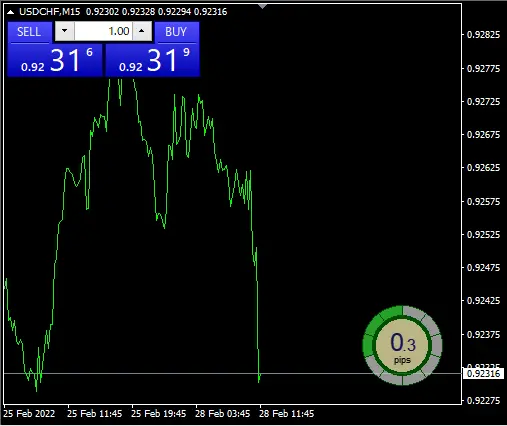
「Custom Spread Indicator」は、現在のスプレッドをリアルタイムに表示しつつ、その大きさに応じて色分け表示できるMT4インジケーターです。
スプレッドの状態を「Low(例:緑)」「Medium(例:オレンジ)」「High(例:赤)」の3段階に分類し、トレードに不利な状態を一目で識別できます。
色や表示位置、透明度(opacity)まで細かくカスタマイズ可能で、チャートの邪魔にならないよう調整できる点も魅力です。
スプレッドの取得方法は2つのモードを選べます:
- サーバーからのスプレッド値(Server spread)
- Ask-Bid のリアルタイム差分(Ask – Bid)
さらに、スプレッドの値が急変しても、スムーズなスライド表示によって視覚的に自然な動きを実現しており、数字が激しくフラつく心配もありません。
基本情報
- 対応:MT4/MT5両対応あり
- 開発者:Ritter Jozsef
- バージョン:1.1(最終更新:2020年10月31日)
- 価格:無料(MQL5マーケットにて配布)
シンプルかつ直感的にスプレッドの変動を把握したい方に最適な一本です。気になった方はぜひ一度試してみてください。
IceFX SpreadMonitor|高・低・平均スプレッドを記録&分析できる高機能ツール
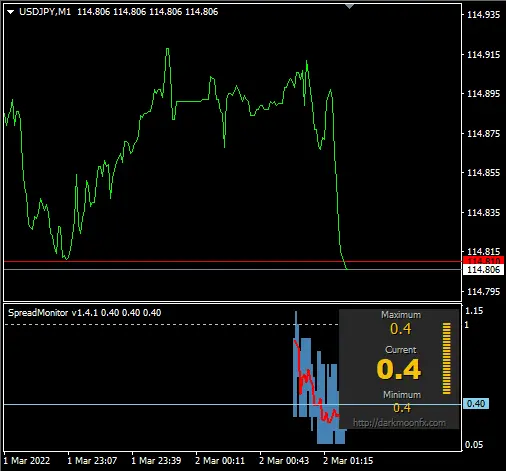
IceFX SpreadMonitorは、スプレッドの現在値・最小値・最大値・平均値をリアルタイムに表示しながら、履歴をCSVファイルに自動保存できる高機能インジケーターです。
チャート上にはスプレッドの変動をパネル形式で表示し、
- 低スプレッド時(緑)
- 通常時(指定色)
- 高スプレッド時(赤)
と、色で視覚的に判別できるため、取引の最適なタイミングを直感的に把握できます。
主な特徴
- リアルタイムで現在/最小/最大/平均スプレッドを表示
- 色分け表示(低・高・通常)による直感的な視認性
- スプレッド履歴をCSV形式で自動記録(データ分析・検証にも活用可)
- 再起動後も前回の統計を保持し、環境変化に強い設計
インジケーター右側には棒グラフも表示され、現在のスプレッドレベルがビジュアルで確認できます。
基本情報
- 対応:MT4専用
- 開発者:Norbert Mereg
- バージョン:1.41(最終更新:2021年11月17日)
- 配布先:MQL5マーケット
- 価格:無料
スプレッドの記録・検証・戦略分析までしたい中上級トレーダーにおすすめの一本です。
特に「指標発表時にどのくらいスプレッドが開いたか」「時間帯ごとの平均スプレッドを知りたい」といった用途に最適です。
Info Plus|スプレッドだけじゃない!市場・ポジション情報を一括表示
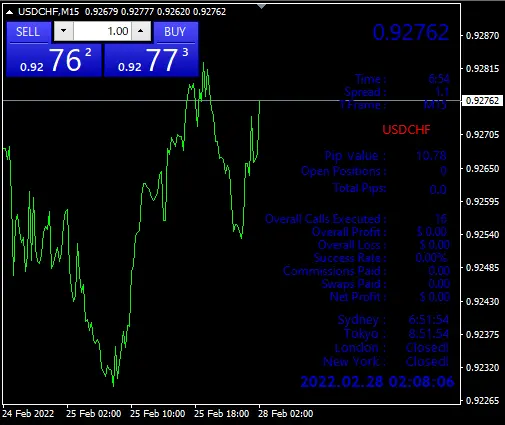
Info Plus は、スプレッドの数値だけでなく、現在の価格情報・保有ポジション・セッションタイム・リスク・日足レンジなど、豊富な情報をチャート上に一括表示できる高機能インジケーターです。
トレーダーが「今、どのような状況にあるのか」をひと目で把握できるように設計されており、裁量判断を支える情報パネルとして活用できます。
主な表示内容
- Bid価格
- 当日の高値・安値
- 現在のスプレッド(pips)
- 選択中の時間足と通貨ペア(シンボル)
- 保有ポジション数と累計獲得pips
- セッション時間(ロンドン、NYなど)
- 残りバー時間(カウントダウン)
- Pipバリュー(取引量に応じた1pipsの価値)
- リスク率(ストップロス設定時のみ表示)
- 日付と現在時刻
カスタマイズ性
- 表示位置はチャート四隅から自由に選択可能
- フォントの種類・サイズ・行間・列間の調整が可能
- 表示項目のオン/オフ切り替えに対応(セッションタイム・リスク表示など)
- カラー設定(正負のpips、ハイライト色など)も細かく調整可能
基本情報
- 対応:MT4専用
- 開発者:Richard Waweru
- バージョン:1.6(最終更新:2021年11月27日)
- 配布先:MQL5マーケット
- 価格:無料
「チャート上で多くの情報を一括管理したい」「スプレッド+トレード情報も表示したい」というトレーダーに最適な一本です。
特に裁量トレーダーにとっては、判断のタイミングを逃さないための強力なサポートになります。
Spread Display Indicator|シンプル&視認性抜群の軽量インジケーター
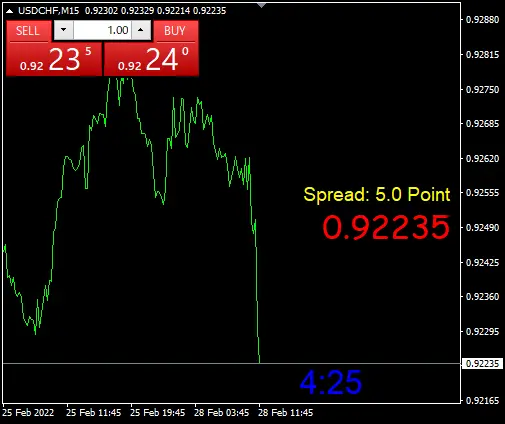
Spread Display Indicator は、現在のスプレッドをチャート上の四隅いずれかにシンプルに数値表示できる無料インジケーターです。
余計な装飾や履歴機能を省き、「今のスプレッドが何pipsか」を明確に表示することに特化しており、初心者にも扱いやすい軽量設計が魅力です。
主な特徴
- 現在のスプレッド(pipsまたはポイント)をチャートに常時表示
- 表示位置をチャート四隅(左上/右上/左下/右下)から選択可能
- 色・フォントサイズを自由にカスタマイズ可能
- 数字のみのシンプル表示で、MT4の動作を重くしない
- 補助的に使いたいトレーダー向けの「最小限設計」
基本情報
- 対応:MT4専用
- 開発者:DMITRII GRIDASOV
- バージョン:1.55(最終更新:2025年5月18日)
- 配布先:MQL5マーケット
- 価格:無料
「とにかくシンプルにスプレッドだけを確認したい」という方に最適なインジケーターです。
チャートの視認性を損なわず、スプレッドを常に意識したトレードをサポートしてくれます。
SpreadLive|スプレッド履歴の可視化&アラート通知が可能な分析向けツール
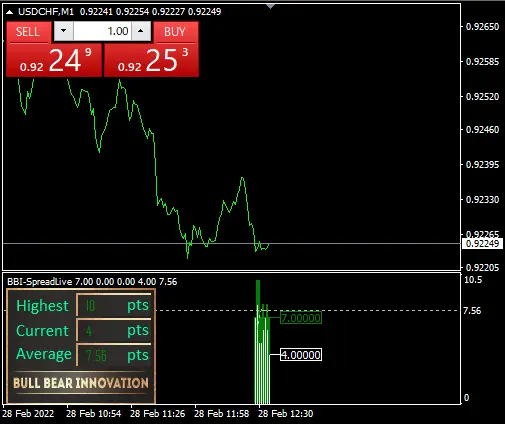
SpreadLive は、スプレッドの変動履歴をサブウィンドウにグラフ表示しつつ、スプレッドが一定値を超えたときにアラート通知を出すことができる高機能インジケーターです。
裁量トレードだけでなく、EA(自動売買)の利益がスプレッドによって減少しているかを分析する目的でも活用されており、ブローカーのスプレッド変動傾向を把握したい方に最適です。
主な特徴
- スプレッドの履歴を色付きグラフで視覚化(サブウィンドウ表示)
- 現在値・平均値・最大値を同時にメニュー表示
- 設定したスプレッド上限を超えた際に、以下の方法でアラート通知
- MT4アラート
- モバイル通知(Push)
- Eメール通知
- スプレッド単位はpips/ポイントから選択可能
- メニューの位置や色もカスタマイズ可能(X/Y座標・フォント色・背景色)
基本情報
- 対応:MT4専用
- 開発者:Paul Reymkhe
- バージョン:1.30(最終更新:2020年4月12日)
- 配布先:MQL5マーケット
- 価格:無料
「スプレッドの履歴を見ながら、広がった瞬間にリアルタイムで通知を受けたい」という方にはベストな選択肢です。
裁量トレードの判断材料としても、EAトレード後の振り返りにも活用できます。
Spread Monitoring|ティック単位で異常なスプレッド拡大を検知
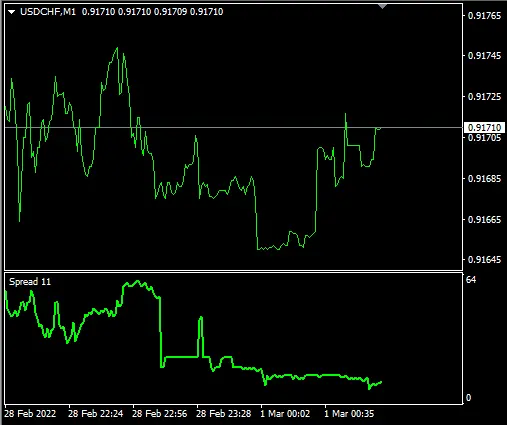
Spread Monitoring は、一般的なスプレッドインジケーターとは異なり、ティック(Tick)データ単位でスプレッドの変動を監視できるユニークなインジケーターです。
通常のインジケーターが1本のローソク足(バー)ごとの平均でスプレッドを捉えるのに対し、このツールはリアルタイムの微細な動き=ティックをベースに記録するため、
- 急なスプレッド拡大
- 短時間の異常変動
などを即座に察知しやすいのが特徴です。
主な特徴
- ティック単位のスプレッド分析が可能(=バーより高解像度)
- 過去n本分のスプレッドをラインでチャート表示(設定可能)
- 通貨ペア/CFD/指数などすべての金融商品・時間足に対応
- シンプルな設定で誰でもすぐに使用可能
- リペイントなし(後から形が変わることがない)
基本情報
- 対応:MT4専用
- 開発者:Evgeny Belyaev
- バージョン:3.0
- 配布先:MQL5マーケット
- 価格:無料
「スプレッドの一時的な急拡大が気になる」「短期トレードで不利なタイミングを避けたい」というトレーダーに最適な一本です。
特にティックベースでスプレッドを可視化できるインジケーターは貴重なので、高速取引やブローカー比較に役立てたい方に強くおすすめします。
Max Spread Monitor|スプレッドが拡大した価格帯をチャート上に明示

Max Spread Monitor は、各ローソク足ごとの最大スプレッドと閾値超えスプレッドの発生価格を記録する無料インジケーターです。
24時間稼働させることで、「どの時間帯・どの価格帯でスプレッドが大きく広がったか」をチャート上に視覚的に記録することができます。
主な特徴
- ローソク足単位で**最大スプレッド(High)と最初に拡大したポイント(Over Limit)**をそれぞれ色で表示
- 赤:その足の最大スプレッド発生価格
- オーキッド色(淡紫):スプレッドが初めて設定閾値を超えた価格
- スプレッド上限(Limit)をユーザーが指定可能
- 時間帯ごとのスプレッド傾向を可視化でき、トレード時間の最適化や戦略構築に有効
- 動作は軽く、常時稼働にも適している
基本情報
- 対応:MT4専用
- 開発者:CHU HAI HA Chu Hai
- バージョン:2.0
- 配布先:MQL5マーケット
- 価格:無料
スプレッドが広がった瞬間とその価格を明確に記録しておきたい方、指標時のリスクを視覚的に管理したい方におすすめのツールです。
スプレッド変動の特徴を可視化することで、より精度の高い時間帯別戦略を立てるヒントになります。
Spread Indicator MT4|スプレッドの変動履歴をチャートで可視化
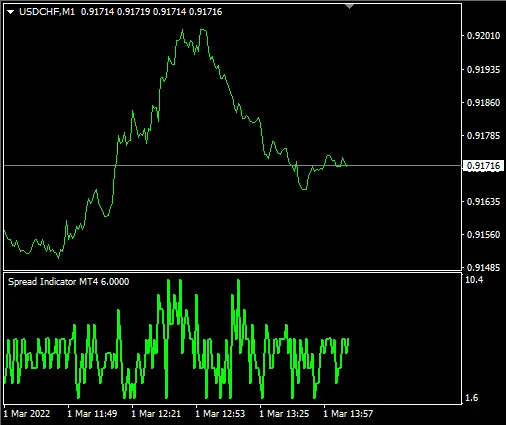
Spread Indicator MT4 は、過去のスプレッド値をチャート上に履歴として表示するシンプルなインジケーターです。
スプレッドが広がるタイミングを視覚的に把握できるため、無駄なエントリーの回避や、有利なタイミングでの参入判断に役立ちます。
主な特徴
- スプレッドの変動履歴をラインで表示
- スプレッドの上昇/下降の傾向を視覚的に把握
- スキャルピングや指標前後のトレード判断に有効
- 市場が落ち着いてスプレッドが縮小してきたタイミングを確認可能
- インジケーター自体は軽量で扱いやすい
基本情報
- 対応:MT4専用
- 開発者:Pierce Vallieres
- バージョン:1.0
- 配布先:MQL5マーケット(※現在無料配布中・期間限定)
- 価格:無料
「いつエントリーすべきかをスプレッドから判断したい」「広がったら避け、狭まったら入る」という基本戦略を徹底したい方におすすめの一本です。
チャート上に履歴として残るため、検証用にも活用できます。
スプレッド表示インジケーターの導入方法【初心者向け】
スプレッド表示インジケーターを使うには、まずファイルのダウンロードとMT4へのセットアップが必要です。以下の手順に沿って設定すれば、初心者でも数分で導入できます。
- MT4を起動し、上部メニューから「ファイル」→「データフォルダを開く」をクリック。
- 表示されたフォルダ内の「MQL4」→「Indicators」フォルダを開く。
- ダウンロードしたインジケーターファイル(.mq4または.ex4)をこのフォルダにコピーします。
ファイルを保存したら一度MT4を閉じて再起動します。再起動後、MT4左側の「ナビゲーター」ウィンドウに新しいインジケーターが表示されていればOKです。
ナビゲーターからスプレッドインジケーターを表示させたいチャートへドラッグ&ドロップします。
初期状態ではチャート左上にスプレッドが表示されますが、後から位置や色などを変更することも可能です。
もしチャートにインジケーターが表示されない場合は、背景色と同じ色で描画されていないか、非表示設定になっていないかを確認してください。
チャート上で右クリック→「表示中のインディケータ」から編集を行えば、色や表示位置の調整が可能です。
MQL5からスプレッドインジケーターを無料で探す方法
MT4で利用できるインジケーターは、MetaQuotes社が運営する**公式サイト「MQL5.com」**からも多数ダウンロードできます。
無料で利用できるものも多く、開発者によるサポートやアップデートが期待できるのもメリットです。
① MQL5公式サイトにアクセスする
検索バーに「Spread」または「スプレッド」と入力して検索すると、スプレッドに関連するMT4用インジケーターが一覧表示されます。
③ フリーフィルターで無料インジケーターを抽出
検索結果画面のフィルターから「フリー(無料)」を選択することで、有料のものを除いた無料インジケーターのみを表示できます。
④ 気に入ったインジケーターを選んでダウンロード
一覧から目的に合いそうなインジケーターを選択し、詳細ページで内容を確認した上で「無料ダウンロード」ボタンをクリック。
そのままMT4へ自動インストールされるか、.mq4ファイルとして保存される形式のどちらかになります。
⑤ MQL5への登録は必要?
無料インジケーターのダウンロード・利用には、MQL5への会員登録は不要です。
ただし、有料インジケーターの購入や自動インストール機能を使う場合にはログインが必要になるので注意しましょう。
✅補足:MQL5で見つかるスプレッド系インジケーターの特徴
MQL5には多様なタイプのスプレッドインジケーターが掲載されています。たとえば:
- チャート上に数値で表示するタイプ
- サブウィンドウで履歴を可視化するタイプ
- スプレッド拡大に応じてアラートを出すタイプ
- 色分けやグラフ表示など視認性に優れたUIを持つタイプ
インジケーター名・開発者評価・レビューなどを参考に、自分の取引スタイルに合うものを選ぶとよいでしょう。
MT4のマーケットから直接ダウンロードする手順
MT4には、MetaQuotesが運営する「マーケット」機能が内蔵されており、ここからインジケーターを直接検索・ダウンロードすることができます。
外部サイトを経由せずにインストールできるため、初心者にもおすすめの方法です。
① MT4のターミナルを開く
まずはMT4を起動し、画面下部の「ターミナル(Ctrl+T)」を開きます。
ターミナル内の「マーケット」タブをクリックすると、インジケーターやEAの一覧が表示されます。
② 「Indicators(インディケータ)」カテゴリを選択
マーケットタブ内で「Indicators(インディケータ)」を選択してください。
カテゴリフィルターを使うことで、表示をインジケーターに絞ることができます。
③ フリー(無料)に絞り込む
画面右上のドロップダウンメニューから「フリー」を選択すると、無料で使えるインジケーターのみを表示できます。
さらに検索バーに「Spread」や「スプレッド」と入力すると、スプレッド表示インジケーターに絞り込めます。
④ インジケーターを選択し、ダウンロード
表示されたインジケーターの中から気になるものをクリックすると、詳細ページが開きます。
内容を確認した上で「無料ダウンロード」ボタンをクリックすれば、MT4に自動でインストールされます。
⑤ ナビゲーターからチャートへ適用
ダウンロードが完了すると、MT4左側の「ナビゲーター(Ctrl+N)」に追加されます。
「インディケータ」→「Market」の中に表示されているので、そこからチャートへドラッグ&ドロップして適用できます。
✅ 補足:チャートへのセット時に設定も可能
インジケーターをチャートにセットする際に、**表示位置や色、単位(pips・ポイント)**などを設定できます。
ここで自分の好みに合わせてカスタマイズしておくと、より見やすく快適な表示になります。
このマーケット経由の方法は、インストールミスの心配が少なく、操作もシンプルなので特に初心者におすすめです。
TITANFXから無料でスプレッドインジケーターをダウンロード
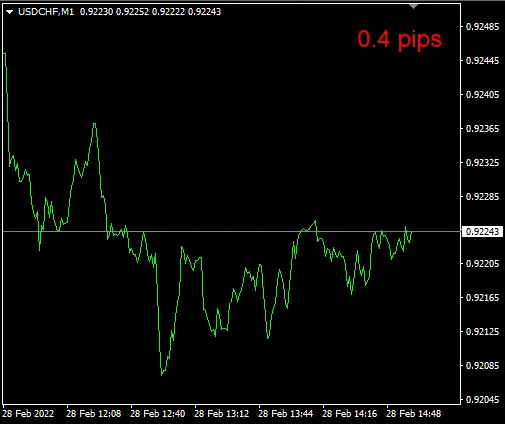
TITANFXなど一部の海外FX業者は、公式サイトで無料のスプレッド表示インジケーターを配布しています。
TITANFXの場合は、トップメニューの「テクノロジー」→「ダウンロード」からスプレッドインジケーターのリンクにアクセスできます。
インジケーターファイルをMT4のデータフォルダへ保存
- MT4を起動し、上部メニューから「ファイル」→「データフォルダを開く」をクリック。
- 表示されたフォルダ内の「MQL4」→「Indicators」フォルダを開く。
- ダウンロードしたインジケーターファイル(.mq4または.ex4)をこのフォルダにコピーします。
MT4を再起動し、インジケーターを有効化
ファイルを保存したら一度MT4を閉じて再起動します。再起動後、MT4左側の「ナビゲーター」ウィンドウに新しいインジケーターが表示されていればOKです。
チャートにドラッグ&ドロップで適用
ナビゲーターからスプレッドインジケーターを表示させたいチャートへドラッグ&ドロップします。
初期状態ではチャート左上にスプレッドが表示されますが、後から位置や色などを変更することも可能です。
表示されないときは設定を確認
もしチャートにインジケーターが表示されない場合は、背景色と同じ色で描画されていないか、非表示設定になっていないかを確認してください。
チャート上で右クリック→「表示中のインディケータ」から編集を行えば、色や表示位置の調整が可能です。
インジケーターなしでスプレッドを表示する方法
MT4には、インジケーターを使わなくてもスプレッドを視覚的に確認できる方法があります。
それが「Askラインの表示設定」です。これをオンにするだけで、Bidラインとの間隔からスプレッドを視覚的に把握できるようになります。
① チャートのプロパティを開く
スプレッドを表示したいチャート上で右クリックし、「プロパティ(またはF8キー)」を選択します。
② Askラインを表示する設定にする
表示された「全般」タブの中にある「Askのラインを表示」にチェックを入れて「OK」をクリックします。
③ チャート上にBidとAskの2本のラインが表示される
これで、Bid(現在価格)とAsk(売買差)を示す2本のラインが表示されます。
この2本のラインの差がスプレッドであり、リアルタイムで変動する様子を視覚的に把握できます。
✅ 注意点:数値ではなく“差”で見る
この方法ではスプレッドの数値そのものは表示されません。
どれだけ広がっているかを感覚的に把握する方法のため、
- 正確な数値を知りたい方
- 履歴やアラートが欲しい方
にはインジケーターの併用がおすすめです。
こんな方におすすめ
- 取引コストの感覚をつかみたい初心者
- 軽量な環境でトレードしたい方
- スプレッドが広がるタイミングをざっくり確認したい方
MT4の標準機能だけで完結するシンプルな方法ですが、機能的な限界もあります。
スプレッド表示インジケーターを導入することで、より詳細で柔軟な管理が可能となります。
スプレッド表示インジケーターの選び方と注意点
スプレッド表示インジケーターにはさまざまな種類があり、表示形式や機能、動作の軽さなどが大きく異なります。
自分のトレードスタイルや使用環境に合わせて適切なインジケーターを選ぶことが、快適で効率的な分析につながります。
① 表示形式で選ぶ|チャート上 or サブウィンドウ
- チャート上に数値を表示するタイプ:常に視界に入りやすく、スプレッドの確認が素早く行える。
例)ShowPips、Spread Display - サブウィンドウにグラフで表示するタイプ:スプレッドの履歴や変動傾向を把握したい人向け。
例)Spread Monitor、Spread Live
→ スキャルピングや短期売買には前者、分析重視やデータ管理には後者が向いています。
② 表示内容のカスタマイズ性
- 表示位置(四隅や座標指定)が変えられるか
- 色・サイズ・単位(pips/ポイント)の変更ができるか
- 文字のフォントやラベルの背景透過などに対応しているか
→ チャートの背景色とスプレッド表示が同化しないかどうかも重要な確認ポイントです。
③ 軽さ・動作負荷を確認する
一部のインジケーターは過去のスプレッドを記録・分析する機能を持っており、便利な一方でPCやVPSへの負荷が高くなる可能性もあります。
低スペック環境や複数チャート運用をする場合は、「軽量で動作が安定しているインジケーター」を優先すると良いでしょう。
④ アラート機能の有無
スプレッドが設定した閾値を超えたときにアラート通知を出す機能があると、
- 経済指標発表時の急変動に対応しやすい
- スキャルピングでのリスク回避がしやすい
といったメリットがあります。
⑤ 信頼できる配布元から入手する
スプレッドインジケーターの多くは無料で提供されていますが、信頼性が確認できないソースからのダウンロードは避けましょう。
- MQL5公式マーケット
- TITANFXなどの正規ブローカーサイト
など、安全性が担保された場所からの取得が推奨されます。
✅ まとめ:機能だけでなく「安全性と用途」にも注目を
インジケーターは便利なツールですが、選び方を間違えると使いにくかったり、最悪の場合MT4の動作に支障をきたすリスクもあります。
自分にとって必要な機能を明確にしつつ、信頼できる配布元から、軽くて見やすいインジケーターを選ぶことが成功のポイントです。
実際のスプレッドはどれくらい?雇用統計時の比較データも参考に
スプレッドインジケーターを使うことで、トレードコストを見える化できますが、実際にどのタイミングでスプレッドが広がるのかは気になるところ。
以下の記事では、雇用統計発表時のスプレッド変動を6社・1分単位で実測したデータをまとめています。
実際にスプレッドがどのように変動するかを知りたい方は、こちらをご覧ください:
👉 雇用統計時のスプレッドを徹底比較|海外FX6社を1分単位で実測
まとめ|MT4でスプレッドを見える化して取引精度を高めよう
スプレッドは、FXトレードにおける見えにくいコストです。
特にスキャルピングや短期売買では、わずかなスプレッド差が収益に大きく影響することもあります。
本記事で紹介したスプレッド表示インジケーターを使えば、**リアルタイムで取引コストを「見える化」**でき、
- コスト管理
- 時間帯ごとのスプレッド傾向の把握
- ブローカーの比較
など、戦略的な判断が可能になります。
導入も数分で完了するものばかりなので、ぜひ自分のスタイルに合ったインジケーターを取り入れてみてください。
「見えないコスト」を把握することが、安定したトレードへの第一歩です。
この記事で紹介したインジケーターのように、取引効率を上げる無料ツールをお探しの方へ。
当サイトの無料EA一覧ページでは、実用性の高い自動売買ツールを多数紹介しています。
👉 無料EAを探す

